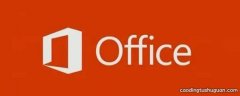当我们使用电脑进行办公时,我们总是会使用方便快捷的操作方法,这将有助于我们提高工作效率 。这很容易让我们忘记要定时保存文件 。一旦电脑突然死机、或者其他问题导致电脑重启,这将使我们制作的文件未能及时的保存 。遇到这样的事,我们那些wps文件没有保存怎么恢复?让我们看一看 。
【wps文件没有保存的恢复小妙招 wps文档没保存怎么找回呢】如果出现意外情况,而没有保存时,我们可以尝试打开wps软件,软件有自带的恢复功能,可以尝试恢复即可 。
当然了,我们还可以通过本地备份找回丢失的文件 。打开wps后,点击左上角的“文件”,在下拉菜单中点击“备份和恢复”选项 。进入备份中心后,可以根据wps文件、演示文稿、表格进行筛选搜索 。
如果通过以上方法没有找回的,一旦发现文件被误删,要尽快使用软件恢复 。当然在恢复之前,尽量避免硬盘写操作,以免硬盘对应的存储区域被损坏或覆盖 。而c盘是最容易被连续写入 。在我们借助第三方专业恢复软件来恢复时 。尽量提前安装在u盘等便携存储设备中,插入电脑使用,避免冗余数据读写覆盖删除文件 。
下面我们就直接以失易得数据恢复软件为例,来看一下wps文件没有保存怎么恢复的 。
第一步:电脑运行失易得数据恢复,在主页上选择“误删除文件”功能进入 。

文章插图
第二步:选择要找回文件所在的磁盘,点击下一步,再选择要恢复的文件类型(全选扫描也行),点击扫描按钮进行扫描 。

文章插图
第三步:扫描结束后,找到我们要恢复的文件,点击预览,确认文件能正常预览才可以恢复,确认无误后,勾选要恢复的文件,点击恢复按钮,选择路径保存即可成功恢复到电脑上 。
推荐阅读
- 六祖后为什么没有七祖 是什么时候的
- 淘宝怎么屏蔽不喜欢的店铺
- 迅雷影音怎么打开本地视频文件
- 红酒木瓜靓汤对身体有害没有
- Word文件标尺工具被隐藏恢复方法 Word标尺怎么调出来呀
- 华为相册加密怎么加
- 龙珠传奇大结局 李易欢没有和康熙在一起
- 冷漠的说说 冷漠的说说推荐
- tmp是什么文件 tmp格式是什么东西
- 简历是什么格式的文件